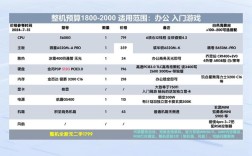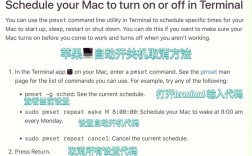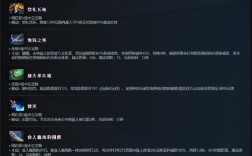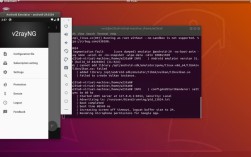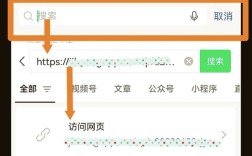批处理命令启动程序是Windows操作系统中一种高效、便捷的自动化管理方式,通过简单的文本脚本即可实现程序的批量启动、参数配置及任务调度,本文将详细介绍批处理命令启动程序的原理、常用命令、高级技巧及实际应用场景,帮助用户掌握这一实用技能。
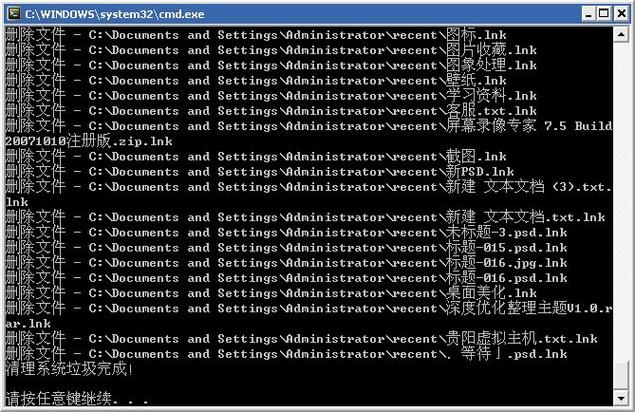
批处理文件(.bat或.cmd)是基于DOS命令的脚本文件,通过一系列命令的组合实现自动化操作,启动程序是批处理最基础的功能之一,核心命令为START,它能够灵活地控制程序的启动方式、窗口显示状态及参数传递,直接输入start notepad.exe即可记事本程序,而start /min notepad.exe则能以最小化方式启动。START命令还支持通过/D参数指定程序的工作目录,如start /D "C:\Program Files\Internet Explorer" iexplore.exe,确保程序在正确的路径下运行。
除了START命令,批处理还提供了其他启动程序的方式,直接输入程序路径或可执行文件名(如calc.exe或mspaint)可同步启动程序,即批处理脚本会等待程序关闭后继续执行后续命令,若需要异步启动(即不等待程序关闭),可在命令前加上start或cmd /c。start /wait notepad.exe会等待记事本关闭后再继续执行,而start "" "C:\Program Files\Microsoft Office\root\Office16\WINWORD.EXE"则能启动Word程序,其中引号用于处理包含空格的路径,通过这些命令的组合,用户可以根据需求灵活控制程序的启动行为。
批处理命令启动程序的高级技巧包括参数传递和环境变量配置,在START命令中,可通过/parameters或直接在程序后添加参数来传递启动选项。start chrome.exe --incognito可启动Chrome浏览器的无痕模式,环境变量(如%ProgramFiles%)则能动态获取系统路径,避免因系统版本差异导致的脚本失效。start "" "%ProgramFiles%\Mozilla Firefox\firefox.exe"可兼容不同Windows系统下的Firefox路径,批处理还支持条件判断和循环结构,通过IF语句判断程序是否存在,或使用FOR循环批量启动多个程序,以下脚本可检查记事本是否存在并启动:
if exist "C:\Windows\System32\notepad.exe" (
start "" "C:\Windows\System32\notepad.exe"
) else (
echo Notepad not found!
)在实际应用中,批处理命令启动程序常用于系统管理、软件部署和日常任务自动化,管理员可通过批处理脚本统一启动办公软件套件(如Word、Excel、PowerPoint),提高工作效率;IT人员可利用批处理在客户端批量安装或更新软件;普通用户可创建自定义启动脚本,在开机时自动打开常用程序(如浏览器、邮件客户端),以下是一个典型的办公软件启动脚本示例:

@echo off
echo Starting Microsoft Office applications...
start "" "C:\Program Files\Microsoft Office\root\Office16\WINWORD.EXE"
start "" "C:\Program Files\Microsoft Office\root\Office16\EXCEL.EXE"
start "" "C:\Program Files\Microsoft Office\root\Office16\POWERPNT.EXE"
echo All applications started successfully.
pause为了更直观地展示常用START命令参数的功能,以下表格列举了主要参数及其作用:
| 参数 | 作用 | 示例 |
|---|---|---|
| /D | 指定程序的工作目录 | start /D "C:\Temp" notepad.exe |
| /MIN | 最小化启动窗口 | start /min calc.exe |
| /MAX | 最大化启动窗口 | start /max mspaint.exe |
| /WAIT | 等待程序关闭后继续 | start /wait notepad.exe |
| /B | 无窗口启动(后台运行) | start /b cmd.exe /c "tasklist > output.txt" |
| /LOW | 以低优先级运行 | start /low notepad.exe |
| /HIGH | 以高优先级运行 | start /high mspaint.exe |
尽管批处理命令启动程序功能强大,但在使用过程中仍需注意常见问题,路径中包含空格时需用引号括起来,否则会导致命令解析错误;异步启动时若需捕获程序输出,可使用cmd /c结合重定向符号(如>),对于需要管理员权限才能运行的程序,需在脚本中右键选择“以管理员身份运行”,或通过runas命令提升权限。
相关问答FAQs
Q1:如何通过批处理命令以管理员权限启动程序?
A1:可以通过以下两种方式实现:1)在批处理脚本文件上右键选择“以管理员身份运行”;2)在脚本中使用runas命令,例如runas /user:Administrator "notepad.exe",但需注意runas会弹出密码提示窗口,更推荐的方式是在脚本开头添加@echo off和pushd "%~dp0",然后通过mshta vbscript:Execute("createobject(""shell.application"").shellexecute ""cmd.exe"",""/k %~s0"","""",""runas"",1)(close)")实现自动提权。
Q2:批处理启动程序时如何隐藏控制台窗口?
A2:若需完全隐藏控制台窗口,可使用VBScript或PowerShell辅助实现,创建一个.vbs文件并写入以下代码:
Set objShell = CreateObject("WScript.Shell")
objShell.Run "notepad.exe", 0, False
然后在批处理中调用此vbs脚本:start "" /B hide_window.vbs,参数0表示隐藏窗口,False表示不等待程序结束,对于支持/B参数的命令,可直接使用start /B program.exe,但此方法仅隐藏START命令自身的窗口,程序本身的窗口仍会显示。